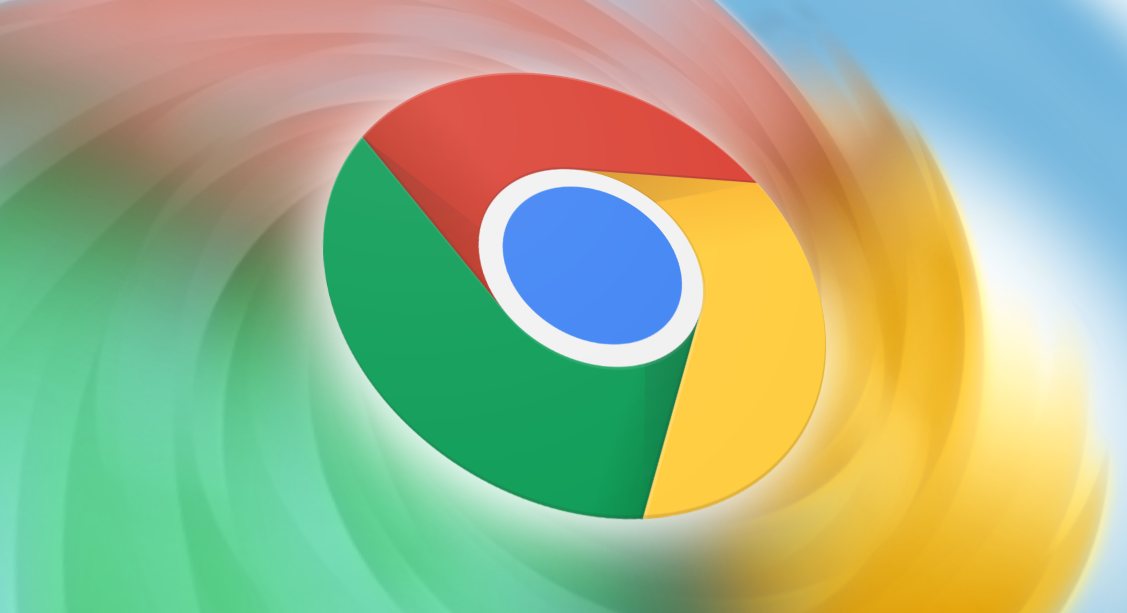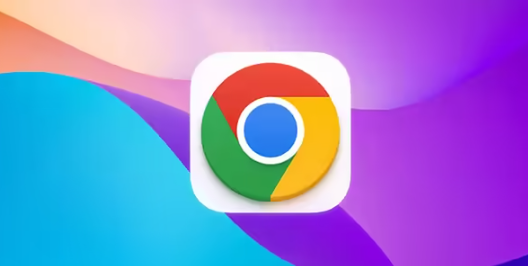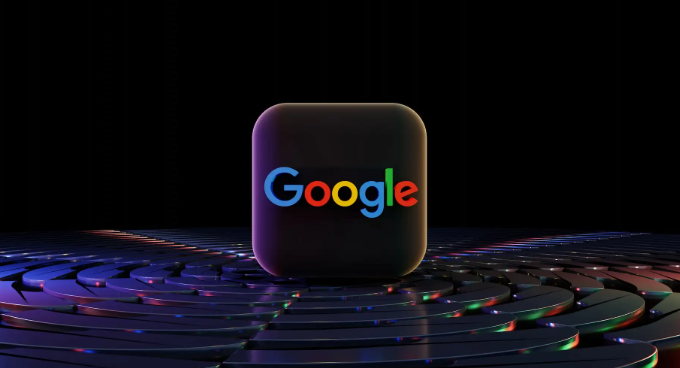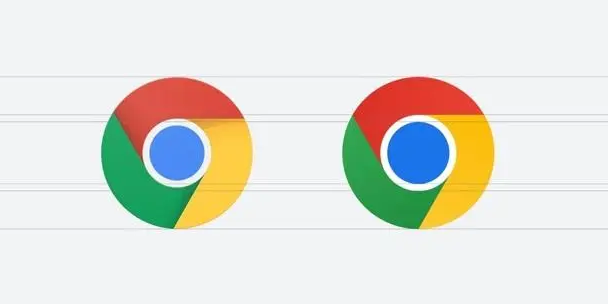教程详情

1. 网络连接不稳定:打开其他网页或应用(如视频平台),测试网络是否通畅。若网络中断或不稳定,修复连接后重试下载。切换网络环境(如从Wi-Fi切到有线网络),排除路由器限制问题。
2. 浏览器权限不足:在Windows系统中,右键点击浏览器快捷方式,选择“以管理员身份运行”,这样可以获取更高的系统权限,有助于解决因权限不足导致的下载异常问题。
二、扩展程序与安全软件冲突
1. 浏览器扩展干扰:进入扩展页面(点击右上角三个点 > “更多工具” > “扩展程序”),关闭所有非必要插件(如下载管理器、广告拦截工具),尤其是近期安装的扩展。若问题解决,逐个启用扩展以定位冲突源,最后删除或替换有问题的扩展。
2. 杀毒软件拦截:关闭第三方安全软件(如360安全卫士、腾讯电脑管家),或在防护设置中将Chrome添加到信任列表。部分杀毒软件会拦截下载进程,导致按钮不可用。
三、浏览器设置与缓存问题
1. 下载功能未启用:进入设置 > “高级” > “重置并清理”,选择“将设置还原为原始默认设置”(可保留书签和密码),修复因配置错误导致的下载功能异常。
2. 缓存数据异常:按 `Ctrl+Shift+Del` 打开清理窗口,选择“缓存图像和文件”及“Cookie等站点数据”,时间范围选“全部”,点击“清除数据”。
四、系统与文件关联问题
1. 磁盘空间不足:确保安装Chrome浏览器的磁盘有足够的空间用于存储下载的文件。若磁盘空间不足,可能导致下载失败。可清理磁盘中的无用文件或程序,释放足够的空间后,再次尝试点击下载按钮,看是否能够正常启动下载任务。
2. 文件协议关联错误:按 `Win+R` 输入 `regedit`,导航至 `HKEY_CLASSES_ROOT\.exe`,确保默认值为 `exefile`。若缺失,手动修复文件关联。
五、其他潜在原因
1. 下载链接失效:若下载链接本身失效,也会导致点击下载按钮无反应。尝试复制下载链接到其他浏览器或设备上,看是否能正常下载,以确定链接是否有效。
2. 系统日期和时间设置不正确:不正确的日期和时间可能导致浏览器无法正确验证下载文件的有效性,从而出现下载按钮点击无反应的情况。将系统日期和时间设置为正确的值后,重新尝试点击下载按钮,看是否能够顺利完成下载。